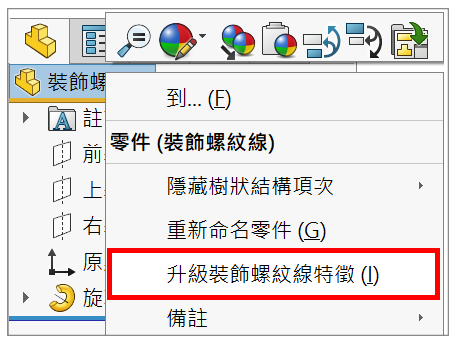裝飾螺紋線(Cosmetic Thread)是最常見表達螺紋的方式,在模型上以貼圖方式呈現螺紋位置,與真實螺紋相比,更容易製作且較不佔系統資源,擁有良好電腦效能。
內容目錄
1. 設定模型顯示裝飾螺紋線
於樹狀結構 1. 註記資料夾右鍵 ➠ 2. 細目,進入註記屬性視窗,可以設定是否顯示裝飾螺紋線、塗彩裝飾螺紋線,下節說明2者差異。
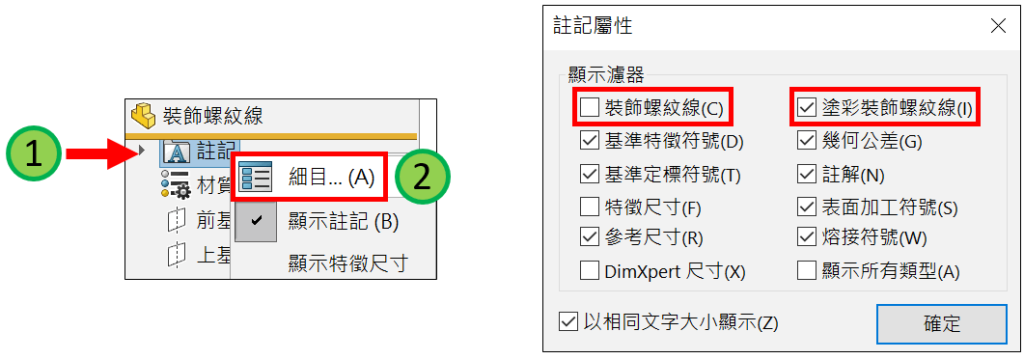
如果將以上選項開啟但模型皆無顯示裝飾螺紋線,必須展開快顯工具列的 1. 隱藏/顯示項次 ➠ 2. 檢視最上層註記。
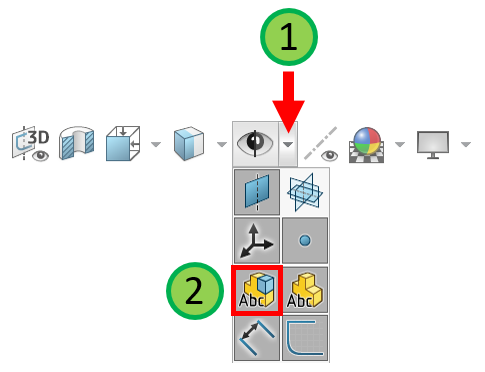
1-1 註記屬性 : 裝飾螺紋線
在模型圓柱或圓孔產生圓形黑色線,用來表示螺紋的底徑或大徑。建議關閉裝飾螺紋線,在組合件環境太多的裝飾螺紋線會影響畫面的整潔,看起來混亂。
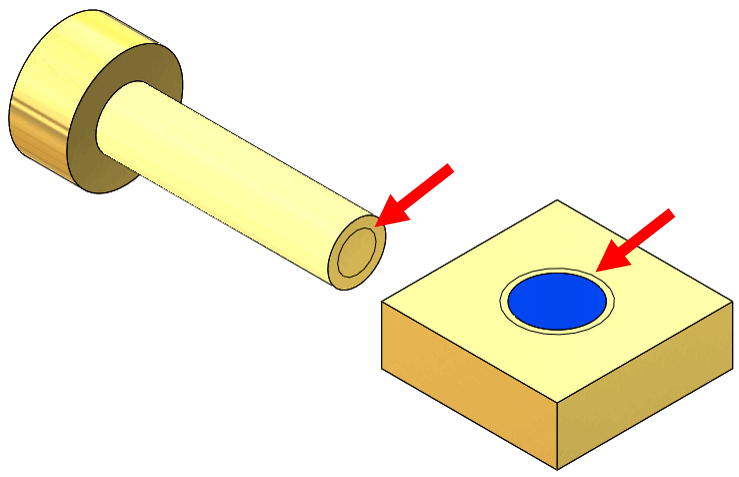
1-2 註記屬性 : 塗彩裝飾螺紋線
以黑色及白色相間的貼圖顯示在於圓柱或圓孔,建議 ☑ 塗彩裝飾螺紋線,容易看出螺紋長度是否為全牙或半牙。
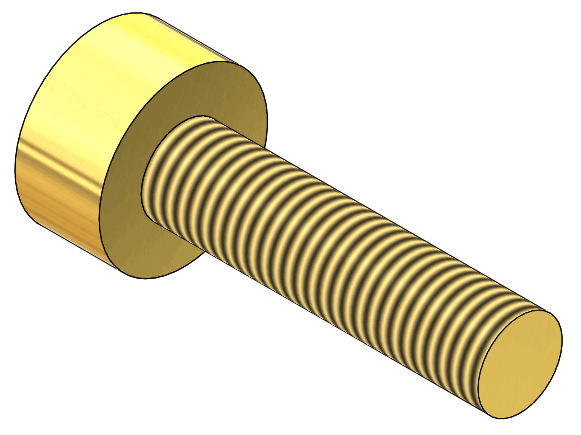
2. 模型加入裝飾螺紋線
步驟1 : 指令位置
於1. 插入功能表 ➠ 2. 註記 ➠ 3. 裝飾螺紋線。
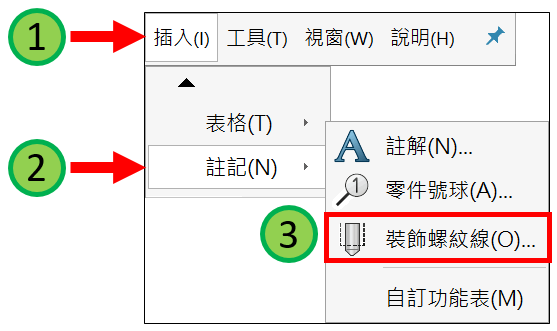
步驟2 : 螺紋線設定
進入裝飾螺紋線設定,點選模型圓邊線指定螺紋起始位置,並在標準、類型、大小清單設定螺紋資料,例如 : 標準=ISO、類型=機械螺紋、大小=M10、深度=貫穿。
SolidWorks 2019新增螺紋分類,清單選擇3種螺紋精度 : 1A、2A、3A。
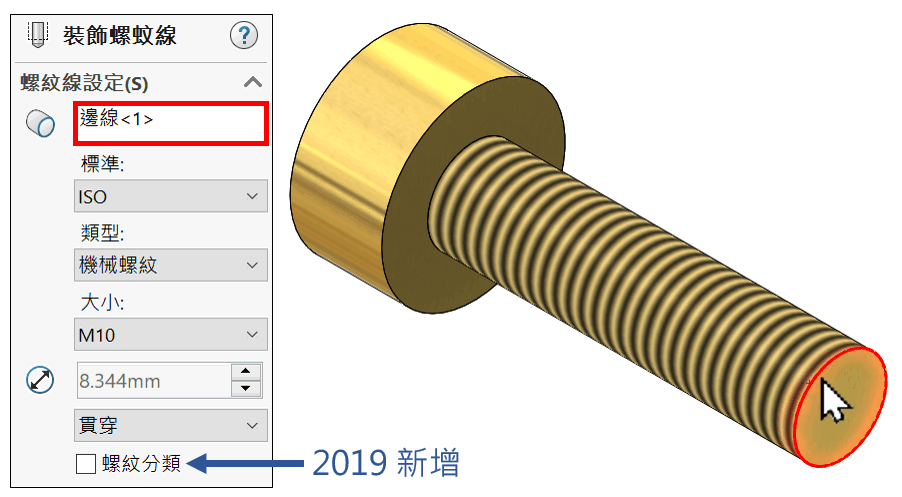
如果螺紋深度選擇給定深度,螺紋線設定介面會有些不同,新增從面/基準面開始選項,這選項適需求使用,實務常用於選擇 1. 圓邊線 不是螺紋起始位置,僅為貼圖成形,所以可在 2. 新增從面/基準面開始重新指定螺紋深度起始計算面,例如 : 2. 模型導角圓端面。
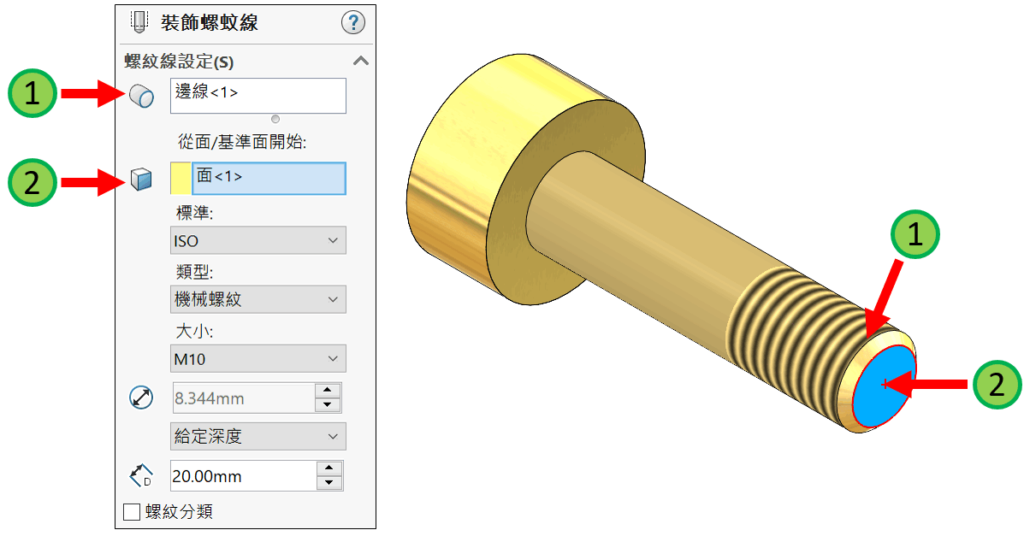
步驟3 : 完成
完成的裝飾螺紋線,系統自動放在所選圓邊線的特徵下,展開特徵即可看到。
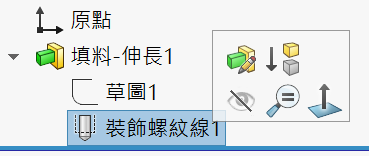
3. 工程圖標註裝飾螺紋線
於裝飾螺紋線上右鍵 ➠ 插入標註,以註解方式顯示模型設定規格。
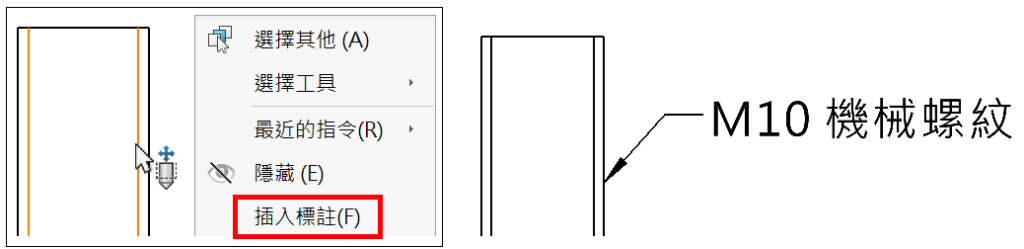
4. 工程圖顯示裝飾螺紋線
在工程圖中,螺紋鑽孔的外圈必須要有 3/4 細實線圓來表達螺紋位置,由此可以判斷是螺紋孔或鑽孔,以下以零件及組合件說明,要如何在工程圖加入裝飾螺紋線。
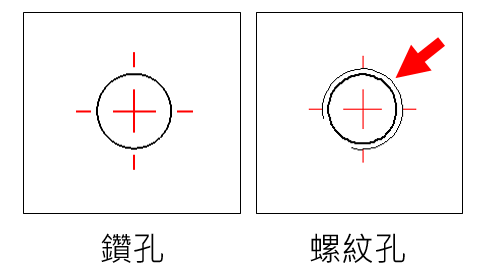
4-1 組合件
在註記工具列選擇 1. 模型項次,於註記欄位點選 2. 裝飾螺紋線 ➠ 確定,可見模型已完成加入。
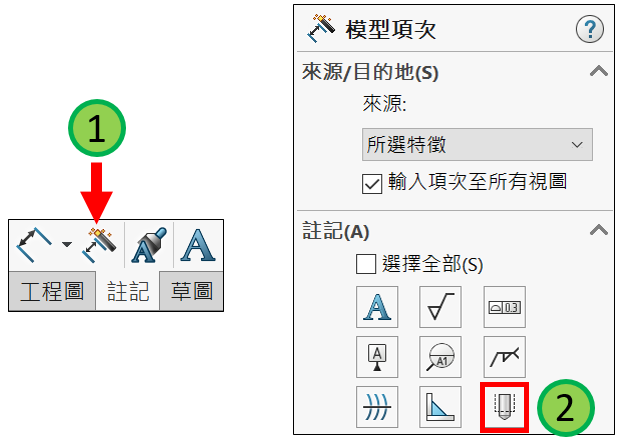
4-2 零件
繪製零件圖時,使用上節說明的步驟會發現,模型項次的註記沒有裝飾螺紋線,必須要使用其他方式,展開工程視圖在模型右鍵 1. 顯示/隱藏 ➠ 2. 顯示隱藏的邊線,可見模型已完成加入。
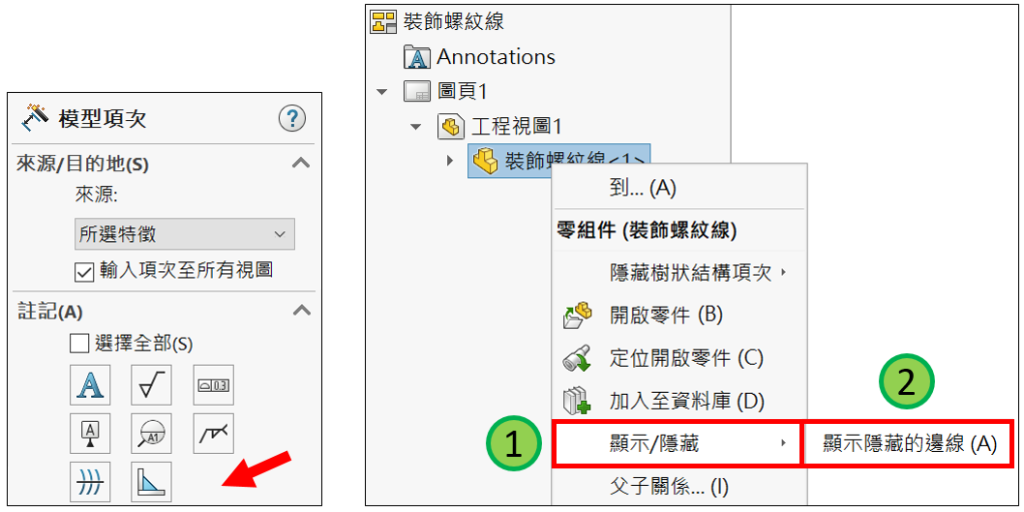
5. 取消機械螺紋字樣顯示
當模型加入裝飾螺紋線過程,螺紋線標註欄位顯示插入工程圖註記內容,例如 : M10機械螺紋,大部分使用者希望不加入機械螺紋字樣,早期必須在 Calloutformat 記事本檔案修改。
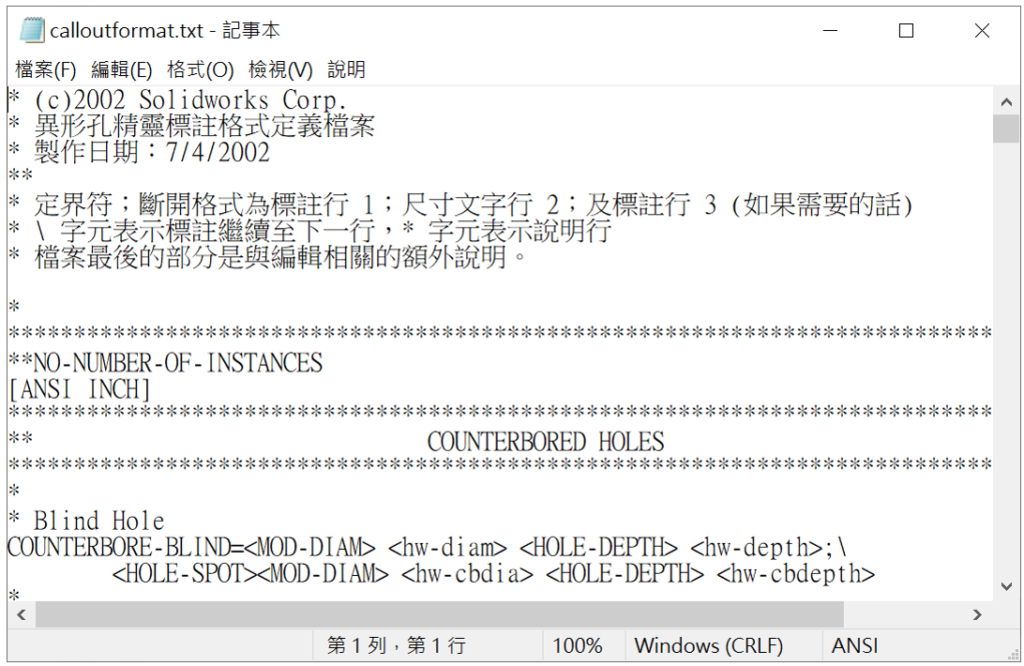
5-1 裝飾螺紋線(模型)
SolidWorks 在2020版於裝飾螺紋線設定或文件屬性,可彈性讓使用者選擇,例如 : ☑ 顯示類型 ➠ M10機械螺紋、☐ 顯示類型 ➠ M10。
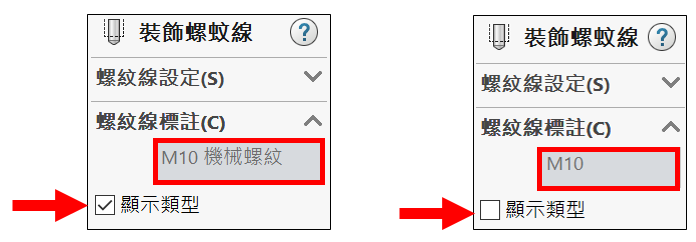
5-2 文件屬性
在工程圖的文件屬性,1. 註記 ➠ 2. 以螺紋標註顯示類型。
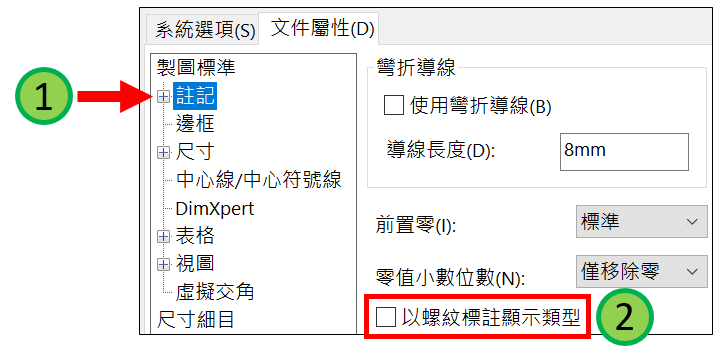
6. 升級舊版裝飾螺紋線
SolidWorks 2019 將裝飾螺紋線大幅的將功能強化與問題改善,例如 : 螺紋線顯示於複製排列及鏡射後模型,所以如果模型是在 2019 版本前繪製的,可在新版本2位置將資料庫更新: 1. 系統選項、2. 特徵管理員。
在更新裝飾螺紋線過程,顯示確認更新視窗 ➠ 確定。
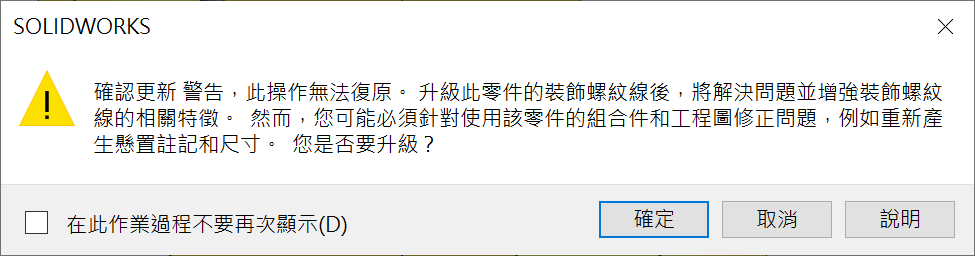
6-1 系統選項
永久性設定,將升級作業直接套用至每個開啟的模型,於 1. 一般➠2. ☑允許裝飾螺紋線進行升級。
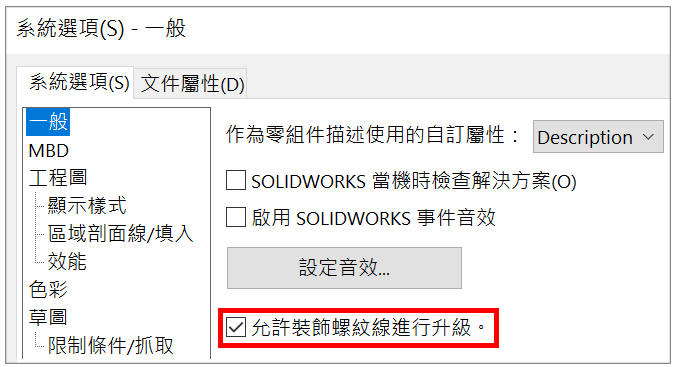
6-2 特徵管理員
對特定模型進行升級作業,於特徵管理員最上面模型右鍵 ➠ 升級裝飾螺紋線特徵。